 相談者さん
相談者さんグーグルサーチコンソールから『送信された URL に noindex タグが追加されています』ってメールがきて困っています
それはインデックス登録ができていないんですね
グーグルサーチコンソールから『送信された URL に noindex タグが追加されています』とメールがくることがあります。
エラーの内容をみてみてもよくわからないと困ってしまいますよね。
今回はインデックス登録ができていない時の対処法を解説します。
この記事を読むと、『送信された URL に noindex タグが追加されています』とメールがきたときの対処法がわかります。
グーグルサーチコンソールを開く
まずグーグルサーチコンソールを開いてエラー内容の確認を行います。
カバレッジレポートの確認
カバレッジレポートを確認します。
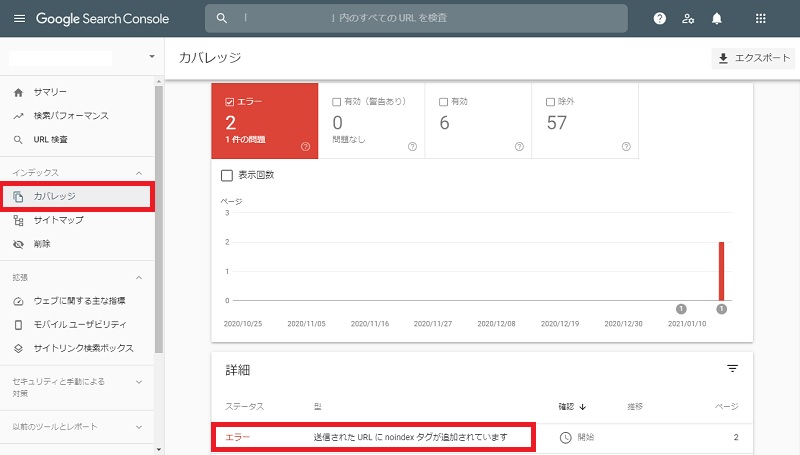
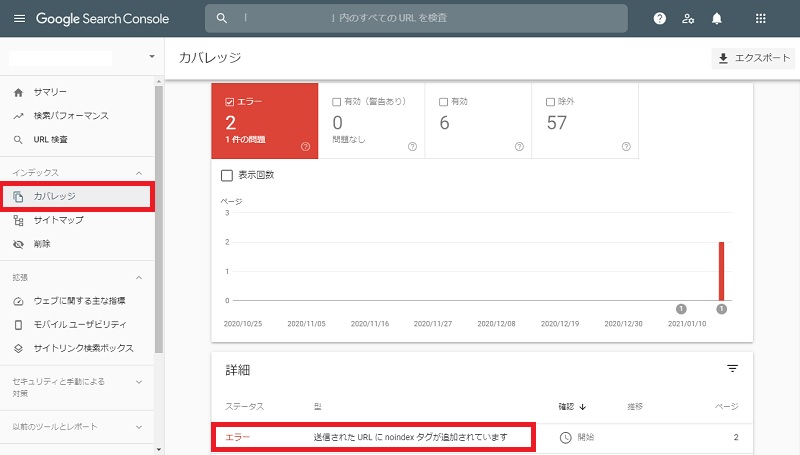
『カバレッジ』をクリックすると詳細画面が出てきます。
エラーの『送信された URL に noindex タグが追加されています』のところをクリックしてください。
エラーの出ているURLの確認
『送信された URL に noindex タグが追加されています』と表示されたページを下の方にスクロールすると、エラーの出ているURLが表示されています。
そこを確認してください。
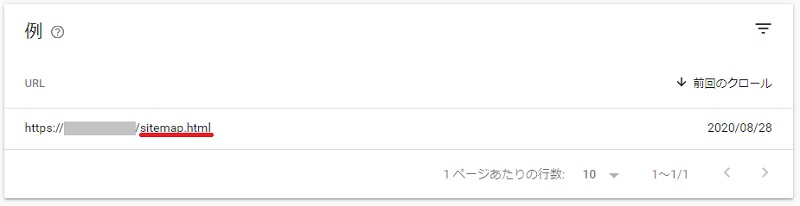
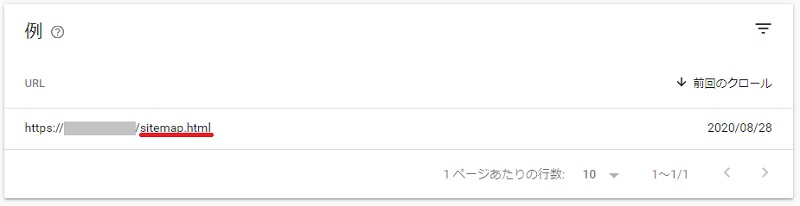
もしも、この上の画像のように『sitemap.html』と出ていたら、以下の方法を試してください。


カテゴリーに関するnoindex
次のエラー一覧をみてください。
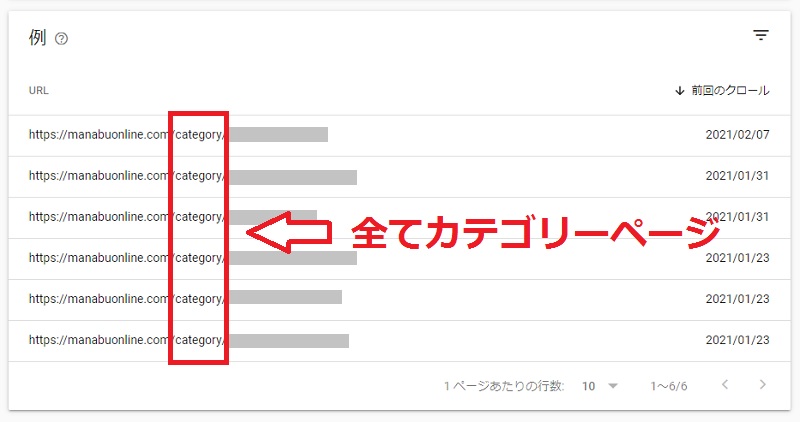
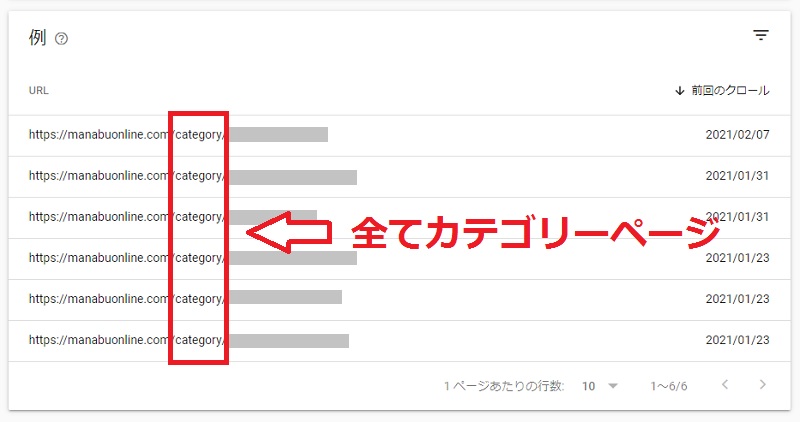
『送信されたURLにnoindexタグが追加されています』とエラーの出ているページURLをみると、全てカテゴリーに関するページであることがわかります。
カテゴリーをインデックス登録する【SEO PACK】
上の画像の状態は「カテゴリーがインデックスされていない」状態なので、それを解消していきます。
『SEO PACK』を使って解説します。
WordPressの『SEO PACK』の『一般設定』を開きます。
『タクソノミーアーカイブ』タグをクリックすると『カテゴリー』の設定があります。
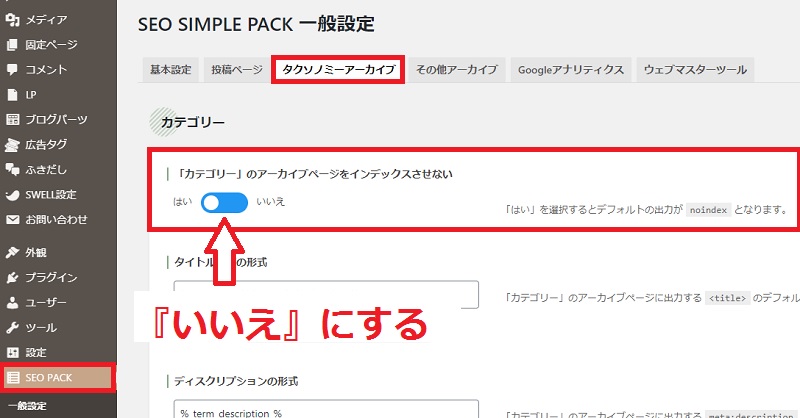
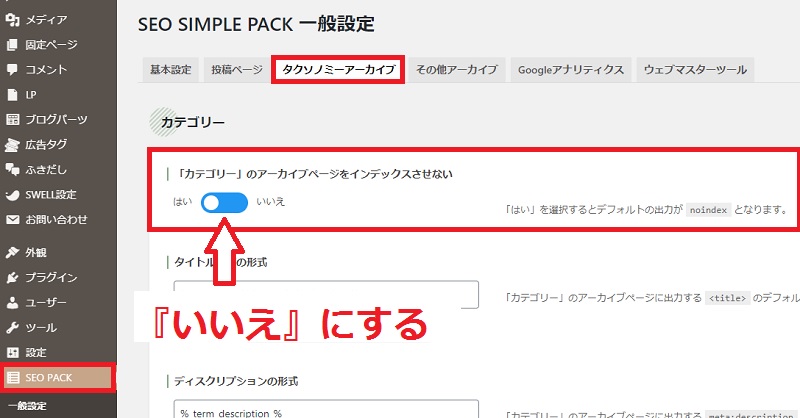
ここを『はい』にしてあると、noindex(インデックスされてない状態)されてしまいます。
『いいえ』の方にして、一番下の『設定を保存する』をクリックします。
URLを検査する
グーグルサーチコンソールを開きます。
『カバレッジ』→詳細のところの『送信された URL に noindex タグが追加されています』をクリック。
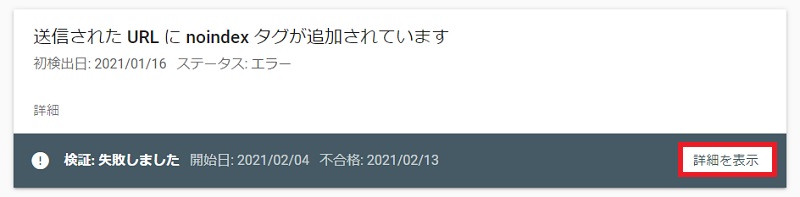
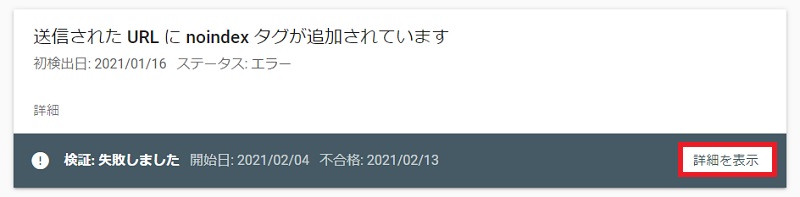
『詳細を表示』をクリックします。
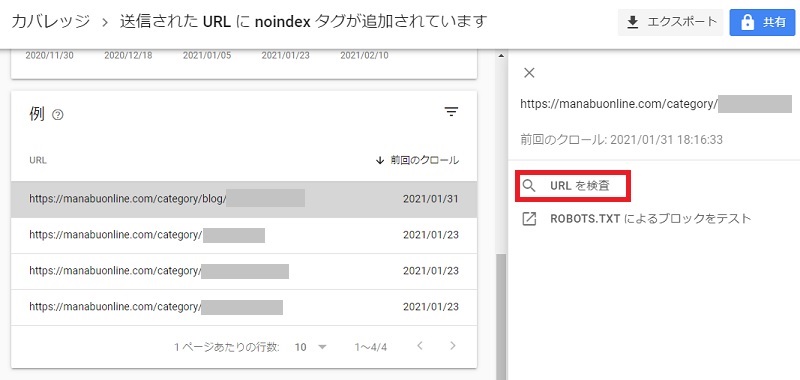
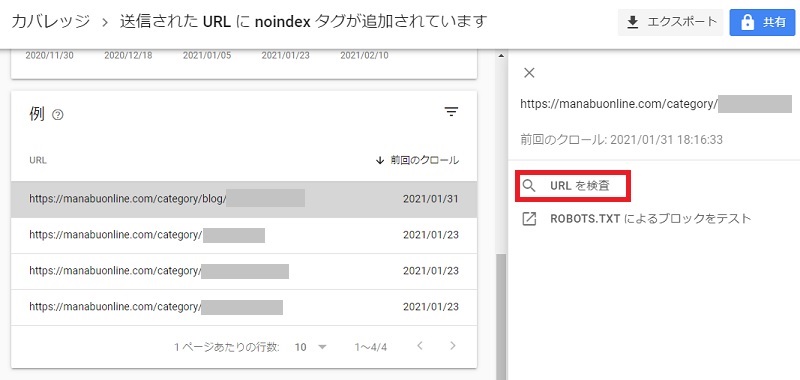
問題のあるURLのところをクリック。
右に出てきた『URLを検査』をクリックします。
インデックス登録をリクエストする
しばらく待つと次の画面が出てきます。


やはりURLがGoogleに登録されていない状態です。
『インデックス登録をリクエスト』をクリックしましょう。
しばらく待つと次の画面が出てきます。
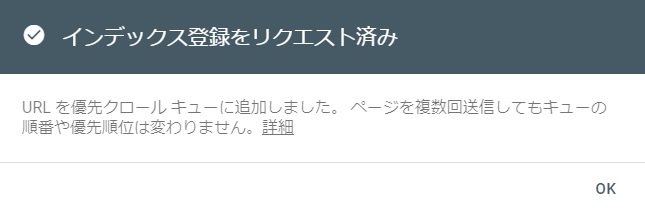
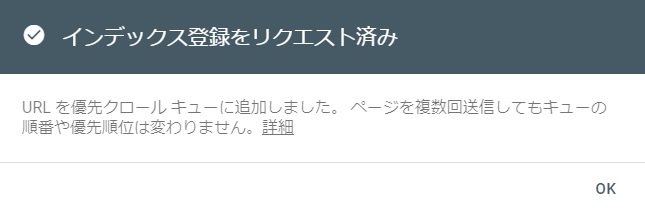
インデックス登録のリクエストが済んだとの表示が出てきました。
あとはグーグルで検証をしてくれるので、結果が出るまで何日か待ちましょう。
(これを各URLごとにやります)
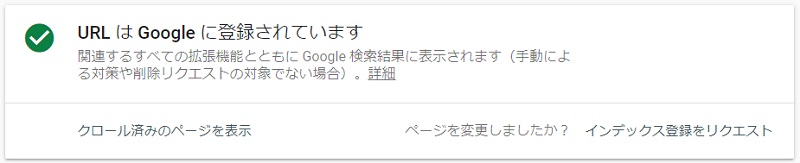
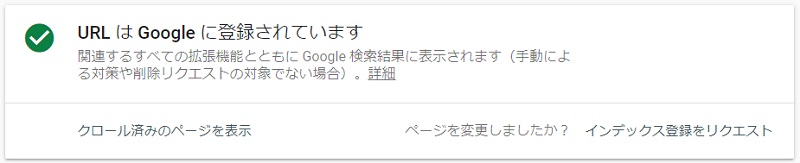
無事登録されると上の画像が表示されるようになります。
まとめ
今回はインデックス登録ができていない時の対処法を解説しました。
グーグルサーチコンソールから『送信された URL に noindex タグが追加されています』とメールがきたら、この記事を読んで対処してみてくださいね。
あなたの困りごとの参考になれば幸いです。





